
PPT2021 は Microsoft が発売したシンプルで使いやすいプロフェッショナルなオフィス ソフトウェアです。ドキュメントの設定を再確認するための簡単なチュートリアルを次に示します。 1. PPT2021 ソフトウェアを開き、再確認したいドキュメントを選択します。 2. メニュー バーで [レビュー] オプションを見つけ、クリックして関連機能を開きます。 3. [校閲] リボンで、[スペル チェック] または [文法チェック] オプションを見つけます。 4. [スペル チェック] または [文法チェック] オプションをクリックすると、システムが自動的に文書をチェックし、エラーや問題があればマークします。 5.
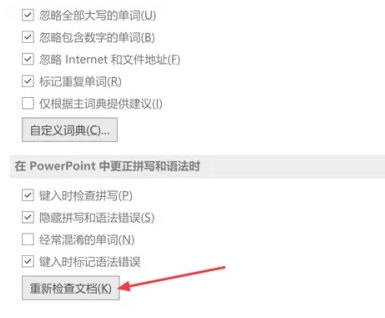
まず、デスクトップ上の「PowerPoint」アイコンをダブルクリックし、PPT編集ソフトを開きます。
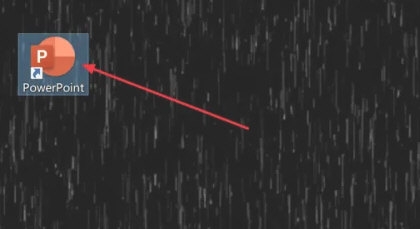
PPT ウィンドウの左側にある関数リストで、「オプション」項目をクリックします。
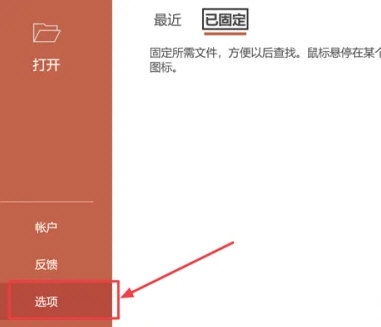
ポップアップ「PowerPoint オプション」ウィンドウの左側の領域で、「校正」項目を選択します。
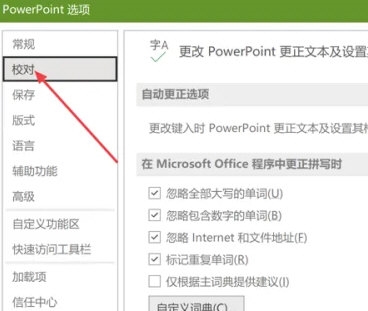
最後に、右側の [校正] パネルで [ドキュメントの再確認] ボタンをクリックします。
以上がPPT2021でドキュメントの再チェックを設定する方法の詳細内容です。詳細については、PHP 中国語 Web サイトの他の関連記事を参照してください。